VBox相较于VMware要小巧,虚拟机该有的都有了。搭建记录下,学习...
centos版本:CentOS-6.6-i386-bin-DVD1
VBox版本:6.0.4-128413-Win
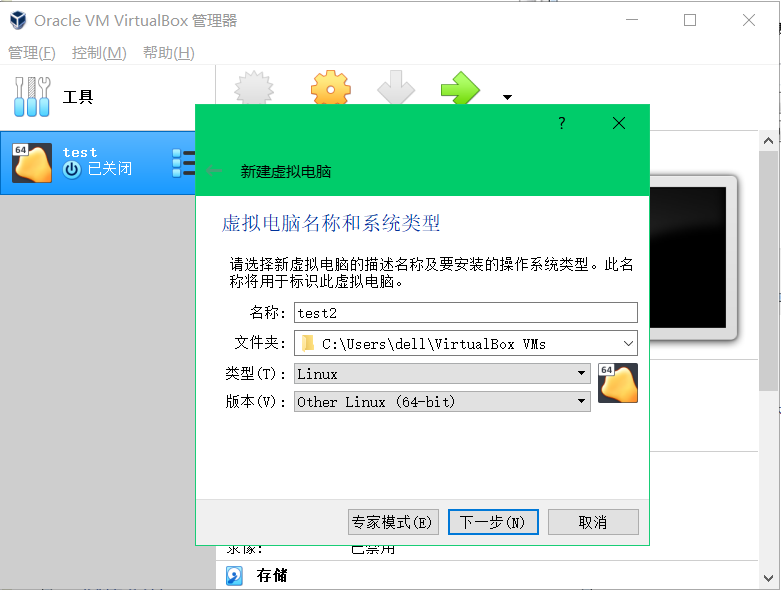
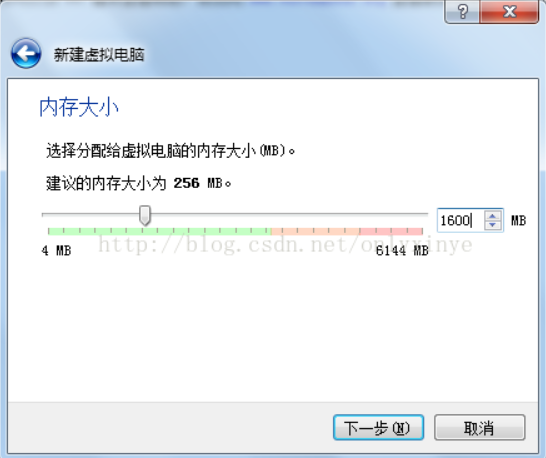
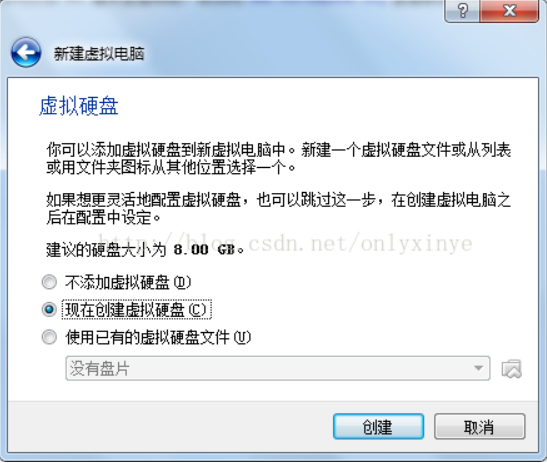
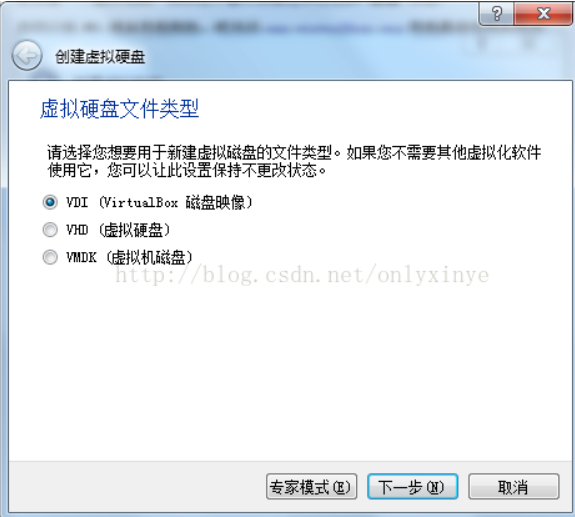
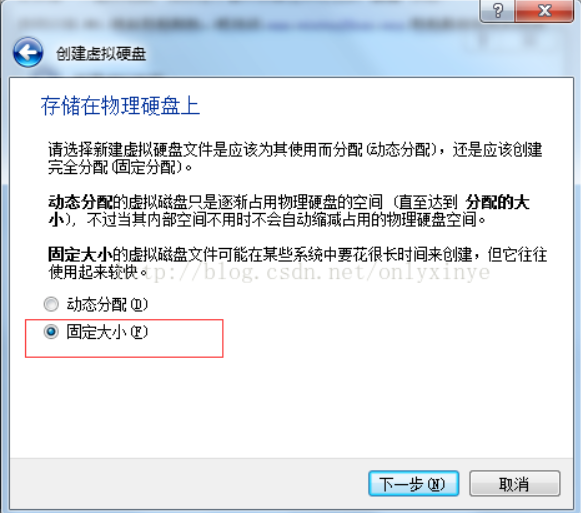

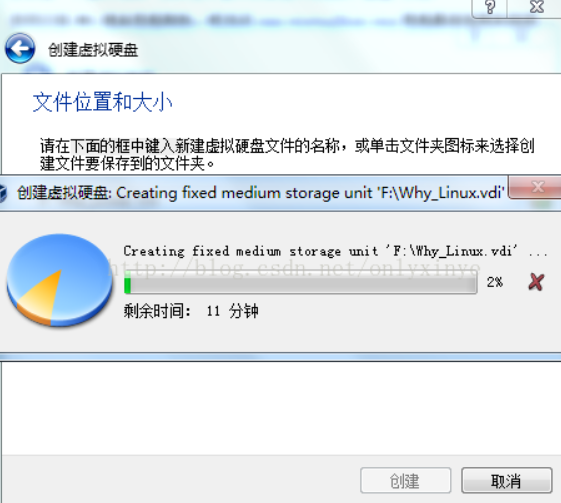
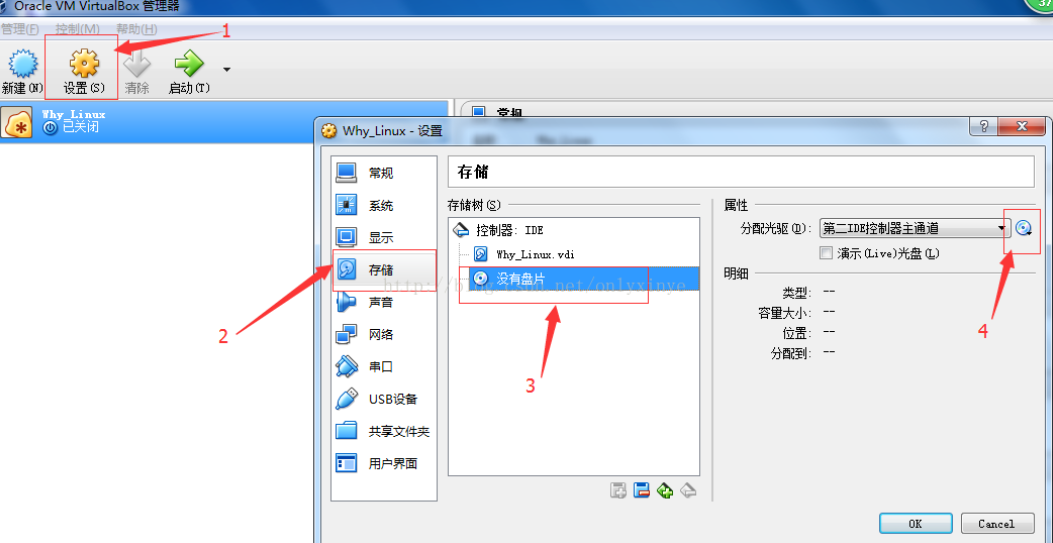

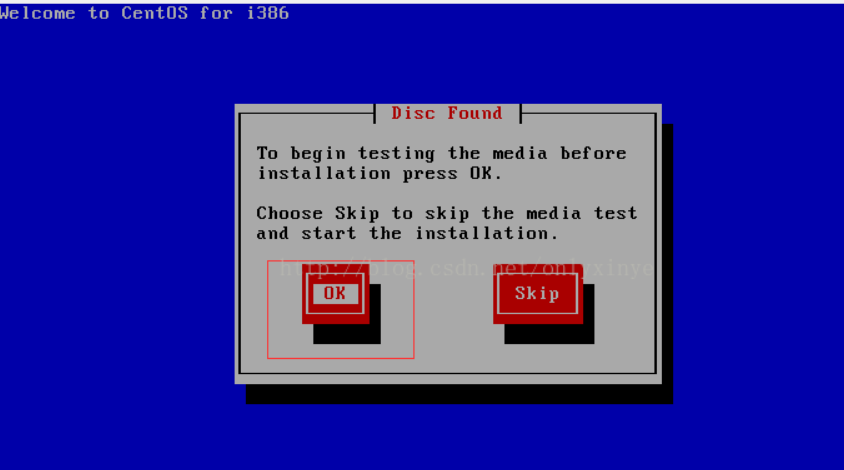
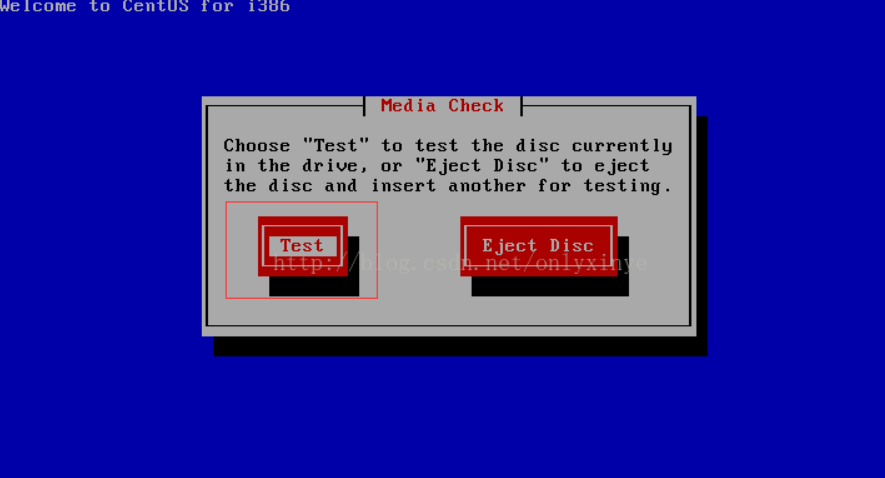
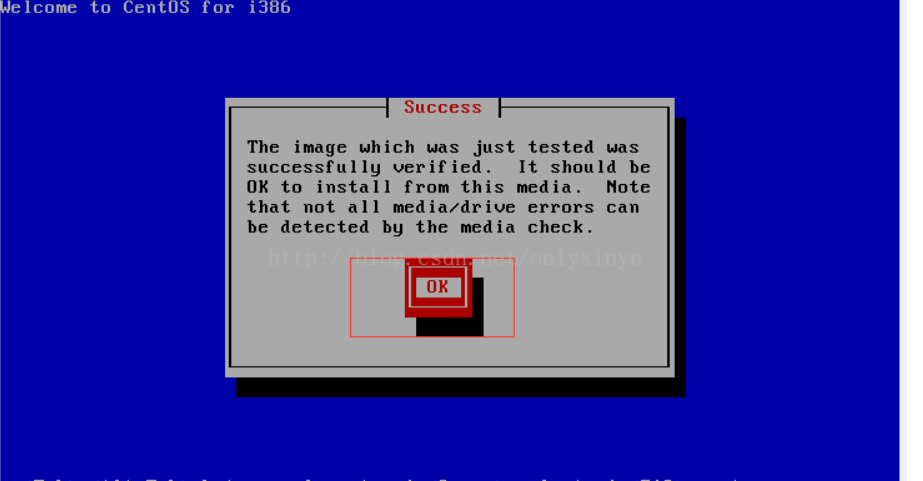
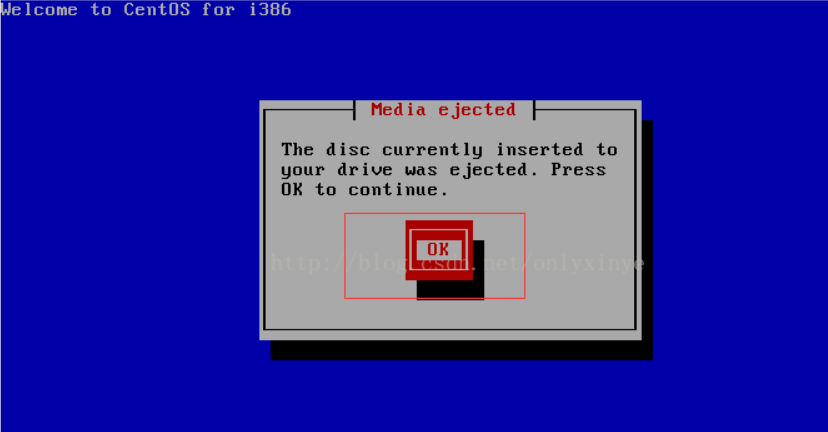
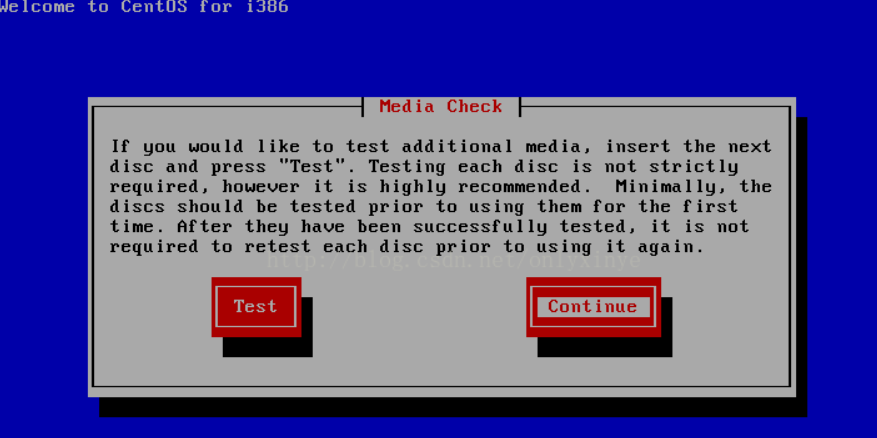
之后可能会显示如下提示,没有找到镜像
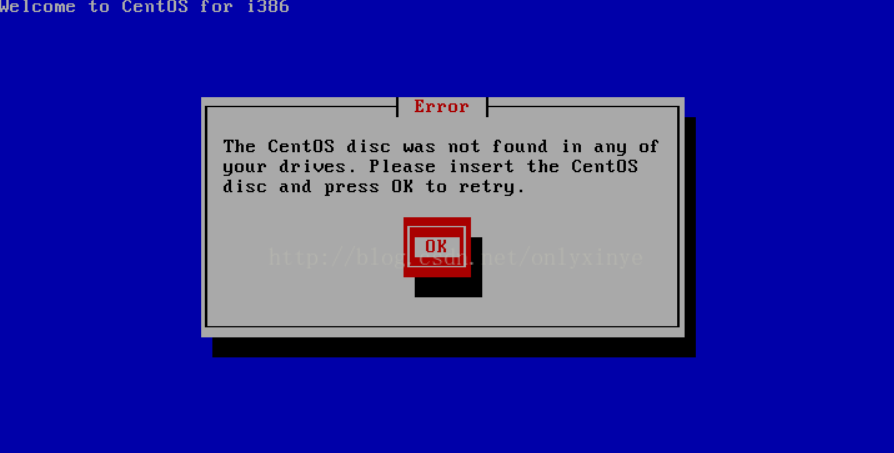
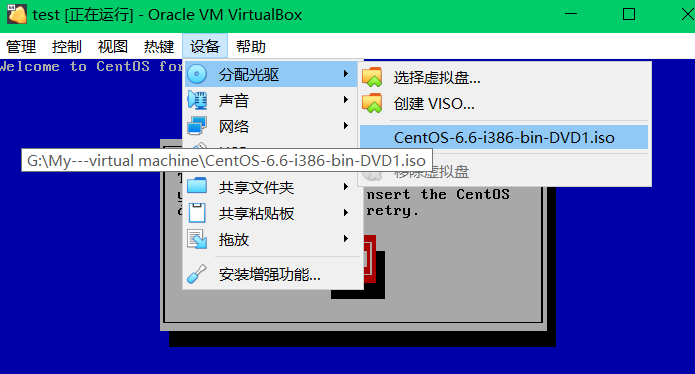
点击ok,稍等会儿,welcome to centos
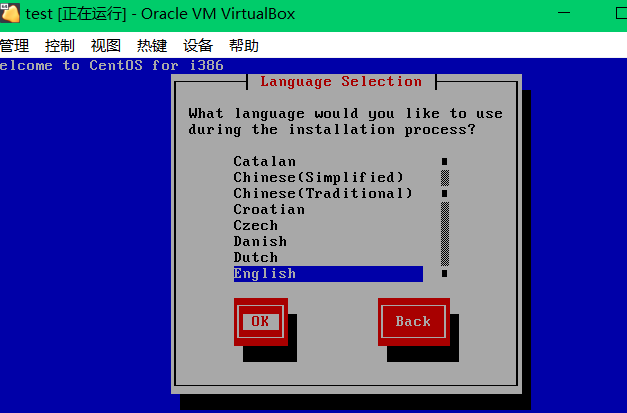
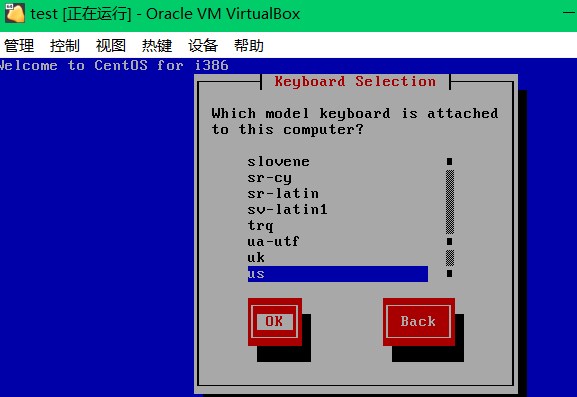
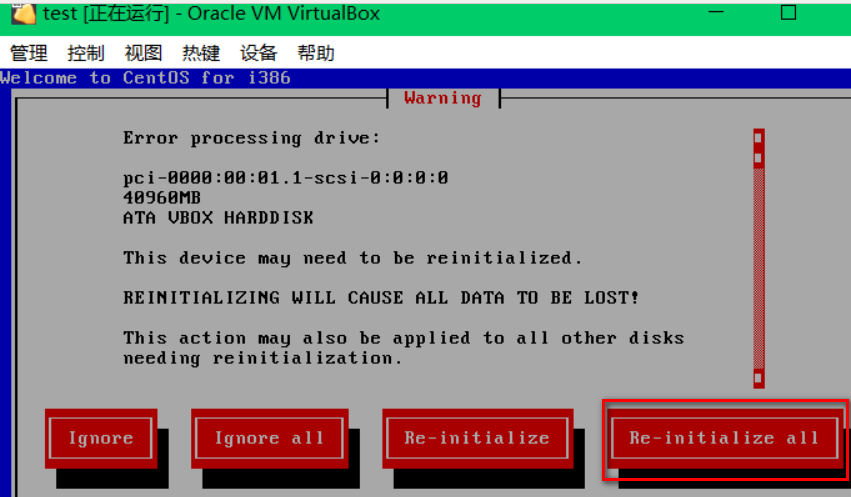
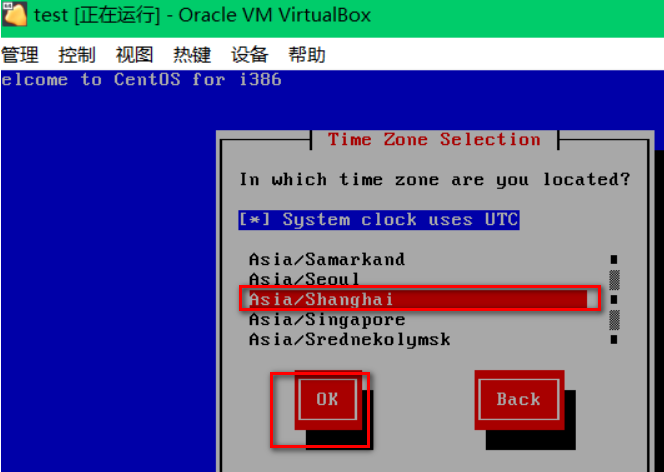
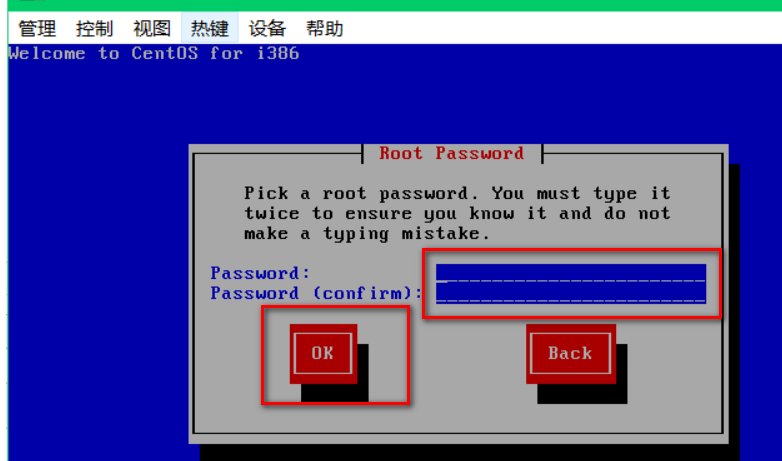
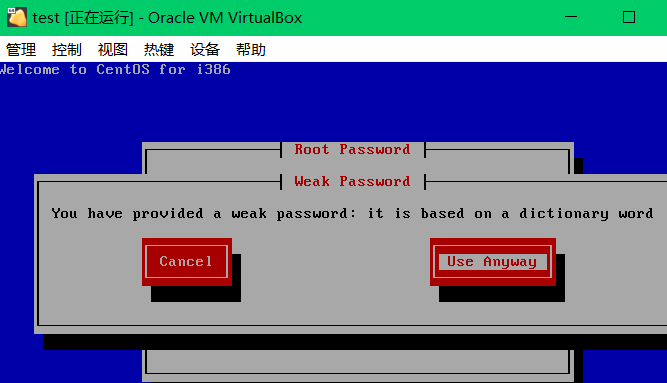

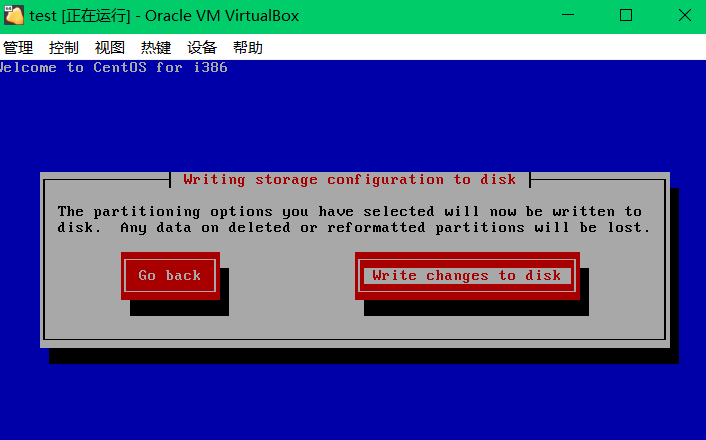
running...waitting...
重新启动
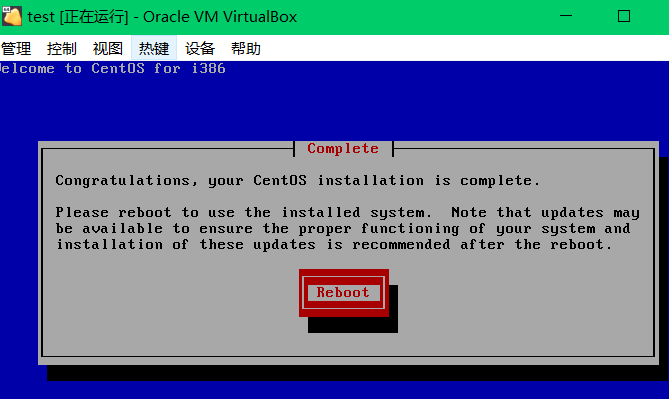
ok,系统安装完毕,用起来吧
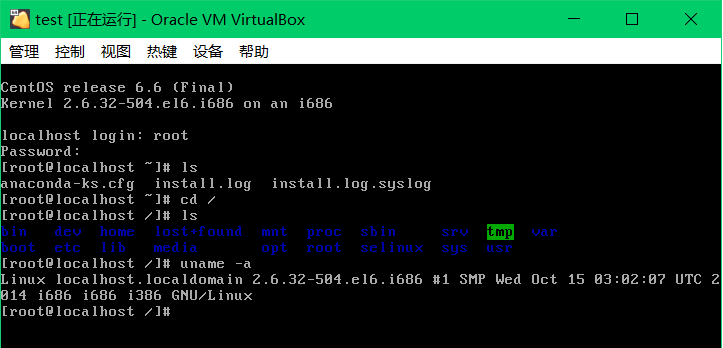
配置网络 :
因为只想搭建一个局域网,所以就是用host-only方式配置。当然,host-only也可以让虚拟机直接连接外网,勾选共享就可以了
宿主机系统:win10
ok
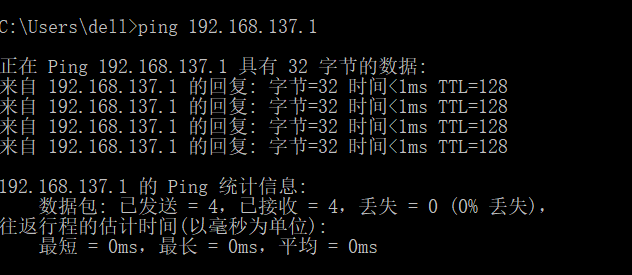
centos7安装:
http://mirrors.163.com/centos/7.6.1810/isos/x86_64/CentOS-7-x86_64-DVD-1810.iso
版本:3.10.0-957.e17.x86_64
安装步骤有效(包括网络配置),不在记录
实现securecrt登入:
openssl version -a//查看版本,没有就安装依赖
安装依赖:yum -y install gcc zlib zlib-devel pcre-devel openssl openssl-devel
安装后在宿主机执行tcping 192.168.1.20 22,因为ssl默认是22端口,若没有打开,将防火墙关闭。
好了,登入吧。







 本文详细记录了使用VBox虚拟机软件搭建CentOS 6.6的过程,包括解决镜像找不到的问题,以及通过host-only方式配置网络,实现虚拟机与宿主机之间的局域网连接。同时,还介绍了如何安装依赖并配置SecureCRT远程登录。
本文详细记录了使用VBox虚拟机软件搭建CentOS 6.6的过程,包括解决镜像找不到的问题,以及通过host-only方式配置网络,实现虚拟机与宿主机之间的局域网连接。同时,还介绍了如何安装依赖并配置SecureCRT远程登录。
















 1万+
1万+

 被折叠的 条评论
为什么被折叠?
被折叠的 条评论
为什么被折叠?








